Advertentie
U zoekt waarschijnlijk tientallen keren per dag op internet en op uw Mac, maar doet u dit efficiënt?
Met behulp van een sneltoets of een trefwoord biedt de altijd populaire Mac-app Alfred een snelle manier om met veel kracht op internet en je computer te zoeken. We laten u zien hoe u Alfred gebruikt om een zoekmeester te worden.
Gebruik standaardwebzoekopdrachten
De webzoekfunctie maakt het gemakkelijk om snel webzoekopdrachten van Alfred te starten. Het biedt een breed scala aan standaardwebzoekopdrachten, waaronder Facebook, Google, Twitter, Amazon, Wikipedia en meer. Om een zoekopdracht te starten, zet u uw zoekterm in een trefwoord.
Als u bijvoorbeeld op Wikipedia wilt zoeken, voegt u het toe wiki aan de zoekterm. Prepend YouTube om naar video's te zoeken. U hoeft deze zoekwoorden niet te onthouden; gebruik ze regelmatig en Alfred zal ze automatisch voorstellen.
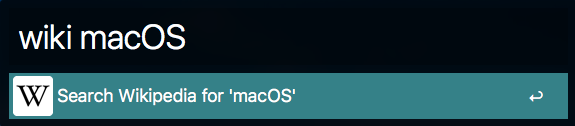
Drukken Enter opent een nieuwe pagina in uw standaard webbrowser met de resultaten voor uw zoekopdracht. Ga naar voor een volledige lijst met ondersteunde zoekwoorden en configuratiedetails
Voorkeuren> Functies en klik Zoeken op internet om de lijst in het rechterdeelvenster te bekijken.Die zoekwoorden zijn volledig aanpasbaar. Dubbelklik op een trefwoord en typ een nieuw om het te vervangen. Hoewel het niet mogelijk is om de standaardzoekopdracht te verwijderen, kunt u deze wel uitschakelen. Schakel het selectievakje uit Ingeschakeld doos.
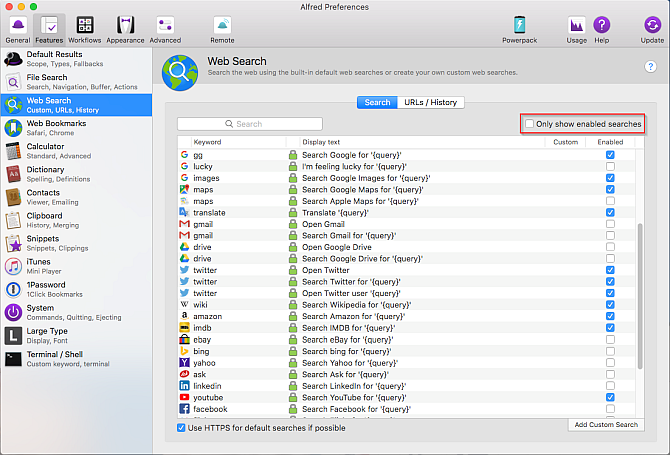
Gebruik aangepaste webzoekopdrachten
Met Alfred kun je ook zoekopdrachten instellen voor inhoud op specifieke websites. Deze sites maken geen deel uit van de standaardwebzoekopdracht, dus u moet ze maken. Om dit te doen, moet u eerst de zoek-URL voor die site achterhalen. Laten we een aangepaste zoekopdracht maken voor MakeUseOf om uit te leggen.
Ga naar Voorkeuren> Functies en klik Zoeken op internet. Klik op de Voeg aangepaste zoekopdracht toe knop in de rechterbenedenhoek van het scherm. Voer een zoekopdracht uit op MakeUseOf en kopieer en plak de zoek-URL van de adresbalk van uw browser naar de URL zoeken doos.
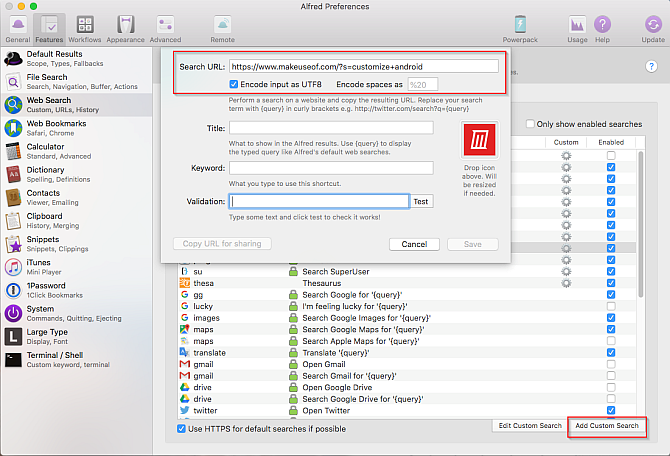
Vervang uw zoekterm door {query} (tussen accolades). Kruis de... aan Codeer invoer als UTF8 optie om ervoor te zorgen dat de aangepaste zoekopdrachten internationale tekens accepteren. De standaard Codeer spaties als% 20 zou moeten werken, hoewel deze coderingsoptie van site tot site kan verschillen. Sommigen gebruiken misschien een plus symbool tussen de zoektekens.
Voer een Titel om de weergavetekst van uw zoekwoord in te stellen; dit wordt weergegeven op de resultatenpagina van Alfred. Stel de zoekwoord die u ook voor de aangepaste zoekopdracht wilt gebruiken. Typ nu een willekeurige tekst en klik op Test knop om te controleren of u de juiste aangepaste zoek-URL heeft.
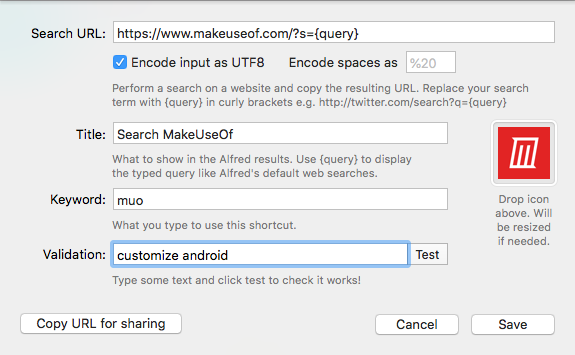
Een tweede voorbeeld van een aangepaste zoekopdracht
Laten we nog een voorbeeld nemen. Als je bekend bent met de beste Google-zoektrucs Het beste spiekbriefje voor Google Zoeken: tips, operators en opdrachten om te wetenDeze speciale Google-zoektips, operators en opdrachten helpen u uw zoekresultaten te verfijnen en altijd de exacte resultaten te krijgen waarnaar u op zoek bent. Lees verder , weet je waarschijnlijk van de bestandstype: operator om naar bestanden van een specifiek type te zoeken. Open Google en zoek naar bestandstype: pdf [Your Query].
Google zet deze zoekopdracht om in een lange en rommelige URL. Als u een andere site wilt gebruiken, moet u mogelijk met de URL experimenteren, omdat elke website anders is.
De truc is om de querystructuur daarna te vinden q = [uw vraag] en het URL-patroon. Plak de URL in een teksteditor zoals TextEdit en verwijder alle andere onnodige UTM- en analysecode.
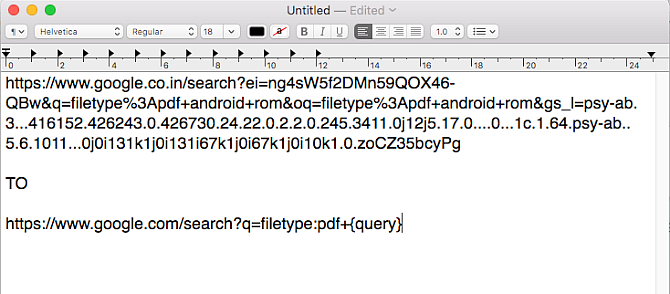
Plak nu deze schone URL in de URL zoeken doos. Vul alle details in, inclusief titel, coderen opties, en zoekwoord zoals hierboven beschreven. Gebruik de Test knop om de aangepaste zoek-URL te controleren die u heeft gemaakt.
U kunt ook een logo toevoegen aan het aangepaste zoekvak. Hiermee kunt u het resultaat visueel scannen voor meer efficiëntie.
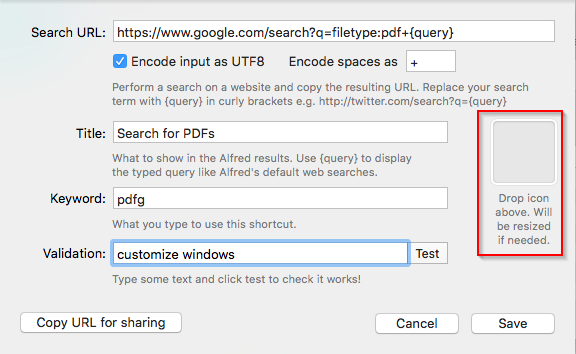
Zodra u de aangepaste zoekopdracht heeft gemaakt, kunt u deze met anderen delen. Klik op de Kopieer URL om te delen knop om de aangepaste zoekopdracht te kopiëren en in elk document te plakken. Het bevat alle zoekparameters, titel en trefwoord. Een andere gebruiker hoeft alleen maar op de unieke URL te klikken die begint met alfred: // om de aangepaste zoekopdracht te importeren.
Websites zullen veranderen en evolueren, dus zoekopdrachten die nu werken, hebben in de toekomst problemen. Om dit op te lossen, bekijkt u de aangepaste zoekopdracht van de website en volgt u de stappen opnieuw.
Meer voorbeelden van Custom Search
Zodra u een aangepaste zoekopdracht heeft ingesteld, hoeft u geen tijd te verspillen aan het zoeken naar inhoud op specifieke sites. Typ gewoon een trefwoord gevolgd door uw vraag.
Hier zijn nog enkele zoek-URL's voor populaire sites om u op weg te helpen. Vul het titel en zoekwoord velden met wat je maar wilt.
-
Google geleerde: Een eenvoudige manier om te zoeken naar onderzoeksdocumenten, patenten en citaties.
- https://scholar.google.com/scholar? q = {query}
-
PubMed: Bestaat uit meer dan 28 miljoen citaten voor biomedische literatuur, biowetenschappelijke tijdschriften en online boeken.
- https://www.ncbi.nlm.nih.gov/pubmed/?term={query}
-
Elsevier: Bevat een enorme inhoud van tijdschriften, boeken en patenten voor gezondheidswetenschappen, kernwetenschappen en meer.
- https://www.elsevier.com/en-us/search-results? query = {query}
-
StackOverflow: Deel van de Stack Exchange-netwerk, dit is een vraag en antwoord-site 8 beste Stack Exchange-gemeenschappen om hulp te krijgenWat u ook vraagt, Stack Exchange-websites bieden een geweldige plek om antwoorden te krijgen. Hier zijn enkele van de beste communities waar je lid van moet worden. Lees verder voor programmeurs.
- https://stackoverflow.com/search? q = {query}
-
Mozilla Developer Network: Een leerplatform voor webtechnologieën.
- https://developer.mozilla.org/en-US/search? q = {query}
-
Hacker Nieuws: Een sociale nieuwswebsite die zich richt op informatica, programmeren, data science, ondernemerschap en meer.
- https://hn.algolia.com/?query={query}
-
Reddit: Een nieuwsaggregatie- en discussiewebsite.
- https://www.reddit.com/search? q = {query}
-
MacUpdate: Vereenvoudigt het vinden, kopen en installeren van apps voor Mac.
- https://www.macupdate.com/find/mac/{query}
-
Draagbare freeware: Een website vol gratis verzameling apps voor Windows.
- https://www.portablefreeware.com/index.php? q = {query}
Zoek in het woordenboek
Alfred geeft toegang tot de standaard macOS-woordenboek om u te helpen snel een woord te spellen of de betekenis ervan te definiëren. Gebruik de trefwoorden bepalen of spellen gevolgd door een woord om het eens te proberen. Terwijl u typt, begint Alfred het woord te raden. druk op Enter om het woord in te openen Woordenboek app.
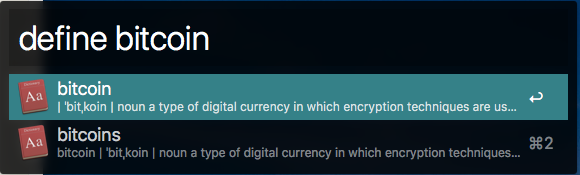
Ga naar om het Alfred-woordenboek te wijzigen Voorkeuren> Functies en klik Woordenboek. Selecteer in het rechterdeelvenster een nieuwe taal uit de Taal sectie.
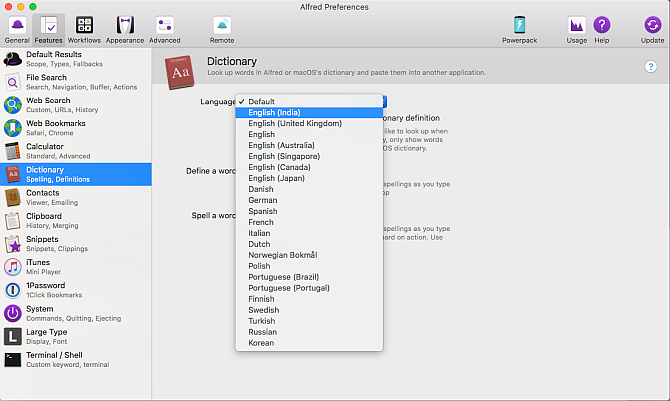
Open de om de thesaurus te doorzoeken Synoniemenlijst tabblad binnen de Woordenboek app. De bepalen zoekwoord brengt u vervolgens rechtstreeks naar een lijst met toepasselijke synoniemen en antoniemen. Als alternatief kunt u een aangepaste zoekopdracht instellen voor Thesaurus.com. Stel de zoek-URL in als https://www.thesaurus.com/browse/{query}.
Doe meer met Alfred Workflows
De meest basale vorm van Alfred heeft meer zoekopties dan Spotlight Zoek efficiënter in Mac OS X met onze Top Spotlight-tipsSpotlight is al jaren een geweldige Mac-functie, waarbij Cupertino Redmond regelmatig lesgeeft in de kunst van het zoeken naar een desktop. Hier zijn een paar tips om je te helpen meer te vinden op je Mac. Lees verder . Hiermee kunt u eenvoudige zoekopdrachten op internet uitvoeren met verschillende zoekmachines. U kunt ook trefwoorden instellen om inhoud te zoeken op de websites die u regelmatig gebruikt.
Maar met de Powerpack-add-on beschikbaar voor $ 25, kunt u Alfred op verschillende manieren uitbreiden. Een van de krachtigste is Workflows. In vergelijking met zoeken op internet, integreren deze met uw favoriete Mac-apps en webservices en geven resultaten inline weer.
Hier zijn een paar van de beste.
Hiermee kunt u naar een film of tv-programma zoeken en de filmbeoordelingen en score inline weergeven.
Typ om deze workflow te gebruiken film, dan een filmtitel. druk op Enter om de informatie over die film te krijgen. Typ op dezelfde manier TVen vervolgens de titel van een tv-programma.
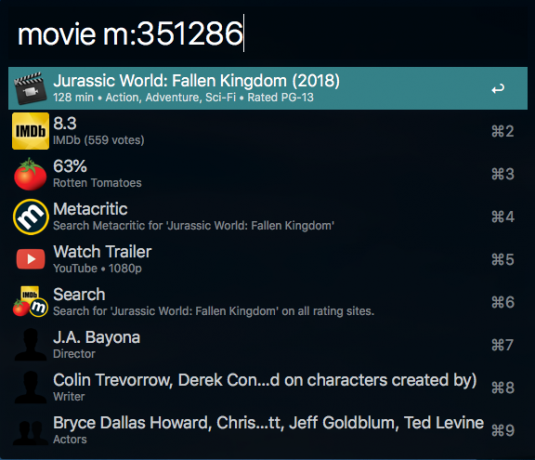
Met deze workflow kun je zoeken in GitHub. Je moet wel inloggen voordat je het kunt gebruiken. Type gh> inloggen om uw account te verifiëren. Vervolgens kunt u verschillende opdrachten gebruiken om in GitHub te zoeken.
Het heeft opdrachten voor specifieke opslagplaatsen, gebruikers, uw GitHub-account en speciale werkstroomopdrachten.
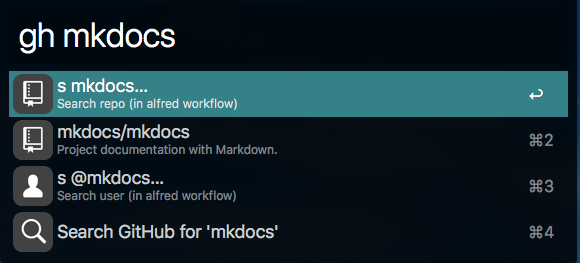
Deze workflow doet zijn naam eer aan. Type web gevolgd door een voorvoegsel om de reikwijdte van de zoekopdracht aan te geven, net als DuckDuckGo’s Bangs 25 coole DuckDuckGo-pony's waardoor Google Search er traag uitzietDuckDuckGo's knalfunctie is een van de meest tijdbesparende en handige trucs. Hier zijn 25 nuttige DuckDuckGo-pony's om u op weg te helpen! Lees verder .
Bijvoorbeeld wanneer u typt web r: het doorzoekt alle subreddits. Ondertussen, web t: zal Google Translate doorzoeken. Zie de downloadpagina voor details over het uitbreiden hiervan.
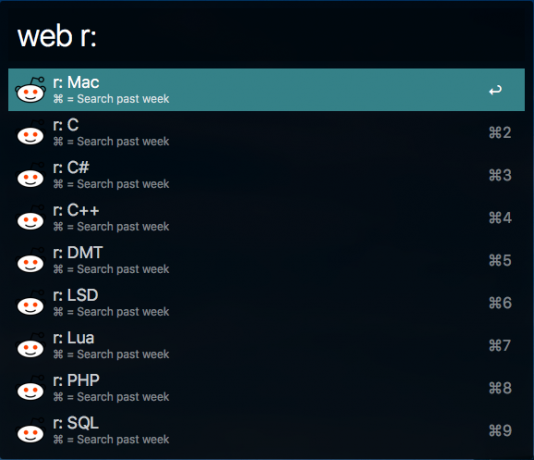
Met deze workflow kunt u efficiënt beheren Homebrew- en Cask-pakketten Hoe Mac-apps in Terminal te installeren met HomebrewWist je dat je Mac-software in de Terminal kunt installeren? Hier leest u hoe u Homebrew gebruikt om Mac-apps eenvoudig te installeren. Lees verder zonder de Terminal te gebruiken. Het ondersteunt opdrachten zoals dokter, info, installeren, lijst, verwijderen, zoeken, en meer.
Type brouwen of vat en selecteer de opdracht die u wilt oproepen. U kunt pakketten rechtstreeks van Alfred bekijken en installeren.
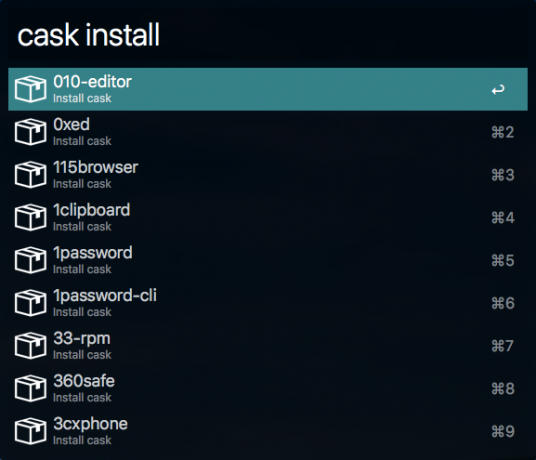
Alfred zet krachtige Mac-zoekopdrachten in uw handen
Alfred is de Spotlight-zoekbalk op steroïden. Met een beetje werk kunt u de gratis versie uitbreiden om uw favoriete websites te doorzoeken. En zoekmeesters kunnen veel gebruik maken van wat de Powerpack-add-on ontgrendelt.
Zodra u Alfred gaat gebruiken, kunt u tijd en moeite besparen tijdens het zoeken op internet. Net zoals Alfred Spotlight kan vervangen, kijk eens naar andere Mac-apps die u kunt vervangen door krachtige alternatieven 9 standaard Mac-apps die u kunt vervangen door krachtige alternatievenGefrustreerd door ontbrekende functies? We hebben een paar alternatieven die je misschien wilt proberen. Lees verder .
Rahul is een stafschrijver bij MakeUseOf. Hij heeft een Masters in Optometry Degree van het Bharati Vidyapeeth College, Pune. Ik heb een leservaring van 2 jaar. Ik heb ook meer dan 4 jaar met andere online publicaties gewerkt voordat ik hier kwam. Ik schrijf graag over technologie voor lezers die het niet goed begrijpen. Je kunt me volgen op Twitter.

